安装前准备
1、检查系统是否已安装MySQL:执行命令rpm qa | grep mysql,查看系统中是否已存在MySQL相关软件包,如果已安装,可根据需要选择卸载或保留。
2、备份重要数据:在进行任何系统软件的安装和配置更改之前,建议备份重要数据,以防意外情况导致数据丢失。
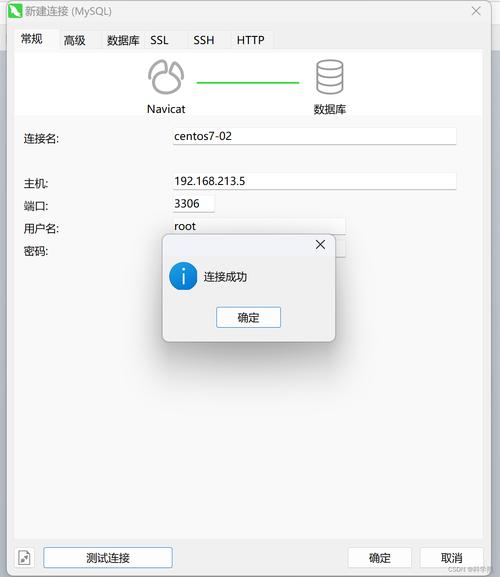
安装步骤
1、下载MySQL安装文件:从MySQL官方网站或其他可靠来源下载适合CentOS 6.8的MySQL安装包,通常为.rpm格式。
2、解压安装包:将下载的安装包上传到服务器上的指定目录,如/root/Downloads,然后进入该目录并执行解压命令,如果下载的是.tar.gz格式的文件,可使用tar zxvf 文件名.tar.gz C /usr/local/命令将其解压到/usr/local/目录下。
3、创建MySQL用户和组:执行以下命令创建MySQL用户和组,并设置相应的权限。
groupadd mysql
useradd r g mysql s /bin/false mysql
cd /usr/local/mysql
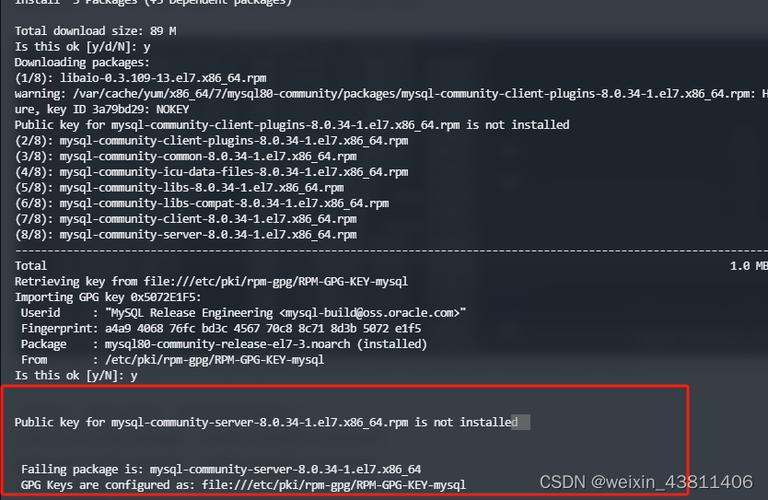
chown R mysql:mysql .
chgrp R mysql .
4、初始化MySQL数据目录:在/usr/local/mysql目录下创建data文件夹作为数据存储目录,并设置正确的权限。
mkdir /usr/local/mysql/data
chown R mysql:mysql /usr/local/mysql/data
5、安装必要的依赖库:执行命令yum install libaio 安装libaio库,该库是MySQL运行所需的依赖之一。
6、初始化MySQL:进入/usr/local/mysql/bin目录,执行./mysql_install_db user=mysql basedir=/usr/local/mysql/ datadir=/usr/local/mysql/data命令初始化MySQL数据库,此过程会生成随机的初始化密码,并保存在/root/.mysql_secret文件中。
7、启动MySQL服务:进入/usr/local/mysql/supportfiles目录,执行./mysql.server start命令启动MySQL服务。
8、登录MySQL:使用初始化密码登录MySQL,查看初始化密码,执行命令cat /root/.mysql_secret获取密码,然后执行mysql uroot p命令,输入密码即可登录。
9、修改密码:登录成功后,及时修改root用户的密码,以提高安全性,可以使用以下命令修改密码,新密码”需替换为实际要设置的密码。
ALTER USER 'root'@'localhost' IDENTIFIED BY '新密码';
FLUSH PRIVILEGES;
10、复制配置文件:将MySQL自带的配置文件模板复制到系统配置文件目录中,以便后续对MySQL进行配置和管理,执行命令cp supportfiles/mymedium.cnf /etc/my.cnf。
11、设置开机自启动:将MySQL服务添加到系统开机自启动项中,确保系统重启后MySQL服务自动启动,执行以下命令。
cp supportfiles/mysql.server /etc/init.d/mysqld
chkconfig add mysqld
chkconfig mysqld on
常见问题及解决方法
1、找不到mysql命令:如果在终端中执行mysql命令时出现“command not found”错误,可能是由于没有将MySQL的二进制目录添加到系统环境变量中,可以通过查找mysql命令的绝对路径,然后使用ln s命令创建符号链接来解决,如果mysql命令位于/usr/local/mysql/bin目录下,可执行ln s /usr/local/mysql/bin/mysql /usr/bin/mysql命令创建一个符号链接。
2、端口号问题:默认情况下,MySQL使用3306端口,如果该端口被其他程序占用,需要在/etc/sysconfig/iptables文件中添加规则,开放3306端口,然后重启防火墙服务使配置生效,编辑/etc/sysconfig/iptables文件,添加以下内容。
A INPUT m state state NEW m tcp p tcp dport 3306 j ACCEPT
保存文件后,执行命令service iptables restart重启防火墙服务。
在CentOS 6.8上安装MySQL需要经过一系列步骤,包括安装前准备、安装过程以及安装后的常见问题处理,按照上述步骤操作,可以成功安装并配置MySQL数据库,使其在CentOS 6.8系统上正常运行。











